WhatsApp 화상 통화가 최소화되는 문제를 해결하는 방법
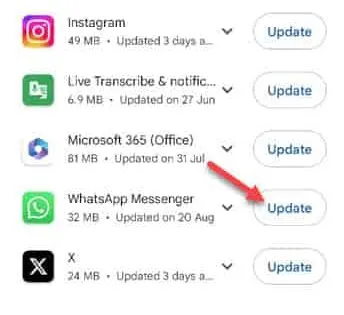
시도해야 할 해결 방법 –
수정 1 – WhatsApp 캐시 지우기
1단계 – WhatsApp을 닫습니다 .
2단계 – 그런 다음 휴대폰 화면에서 WhatsApp 로고를 찾으세요 . 이제 몇 초 동안 기다리십시오. 그런 다음 이 ” ⓘ “를 탭하여 WhatsApp 정보를 엽니다.
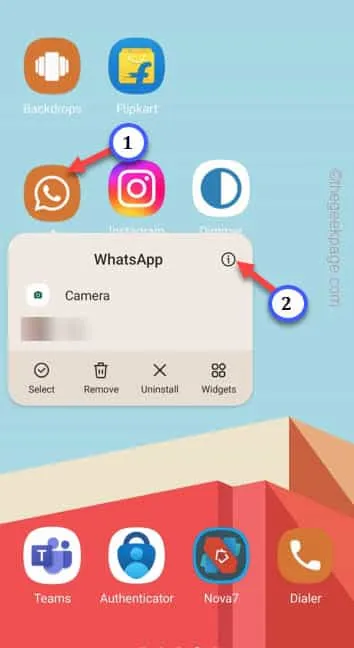
3단계 – 천천히 아래로 스크롤하여 ” 저장소 ” 설정을 찾습니다 . 열어보세요 .
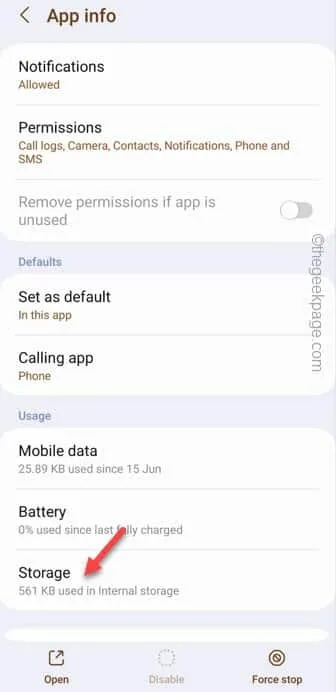
4단계 – 그런 다음 ” 캐시 지우기 “를 탭하여 WhatsApp 캐시를 지웁니다. 이렇게 하면 앱에 저장된 캐시만 지워집니다.
데이터 지우기 옵션을 사용 하지 마십시오 .
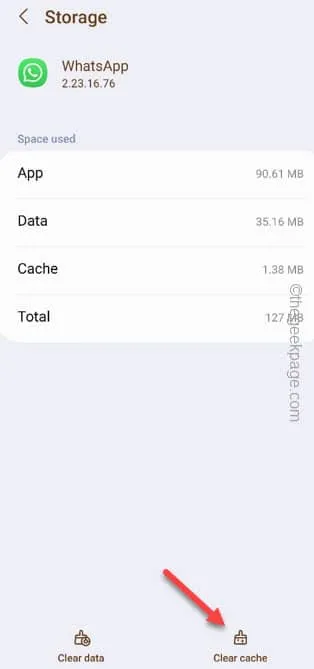
수정 2 – WhatsApp 앱 업데이트
1단계 – Play 스토어를 빠르게 엽니다 .
2단계 – 그런 다음 프로필 사진을 탭하여 컨텍스트 옵션을 확인하세요. ” 앱 및 장치 관리 “를 선택하여 엽니다.
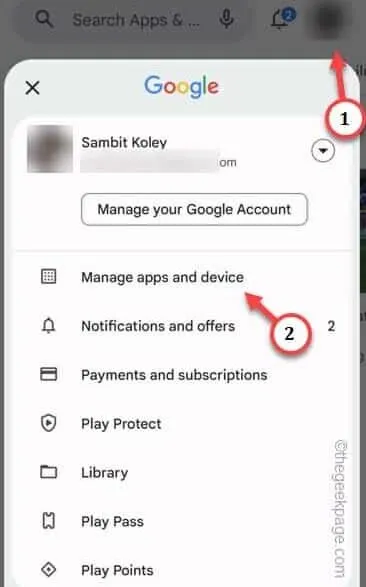
3단계 – ” 사용 가능한 업데이트 ” 섹션을 찾으세요 .
4단계 – 추가로 ‘ 세부정보 보기 ‘를 탭합니다.
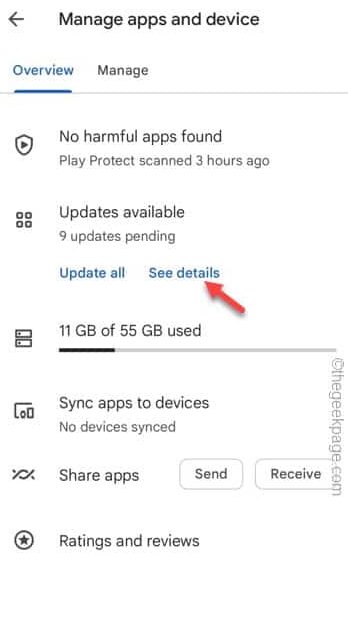
5단계 – “ WhatsApp ” 앱을 찾을 수 있는지 확인하세요 .
6단계 – 업데이트가 보류 중인 경우 ” 업데이트 “를 눌러 앱을 업데이트하세요.
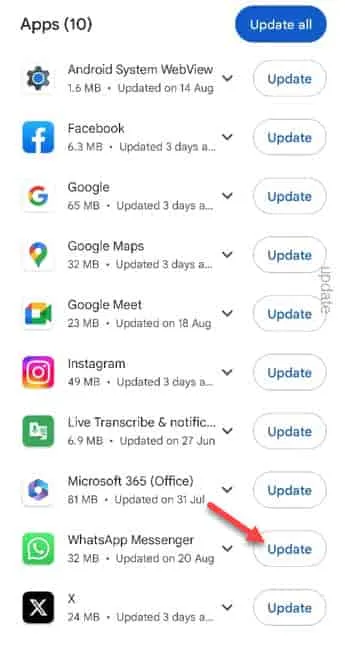
최신 버전으로 업데이트한 후 Play 스토어를 종료하세요 .
수정 3 – 모든 WhatsApp 권한 허용
1단계 – WhatsApp을 몇 초 동안 기다리세요 .
2단계 – 그런 다음 ” ⓘ “를 선택하여 액세스합니다.
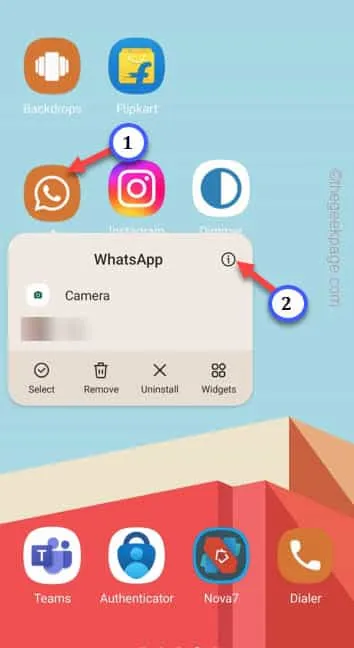
3단계 – 액세스하려면 ” 권한 “을 엽니다.
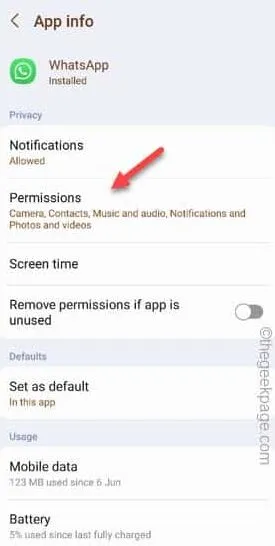
4단계 – 일부 권한은 이미 허용되어 있습니다. 아래로 스크롤하여 허용되지 않는 항목을 찾으세요. 그걸 한 번 탭해 보세요 .
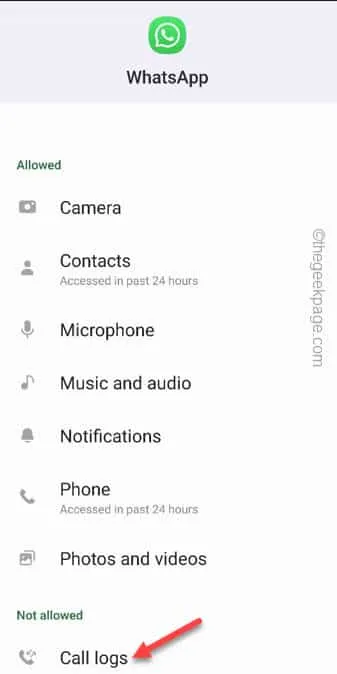
5단계 – 마지막으로 이 기능을 허용하려면 “ 허용 ”을 선택하세요.
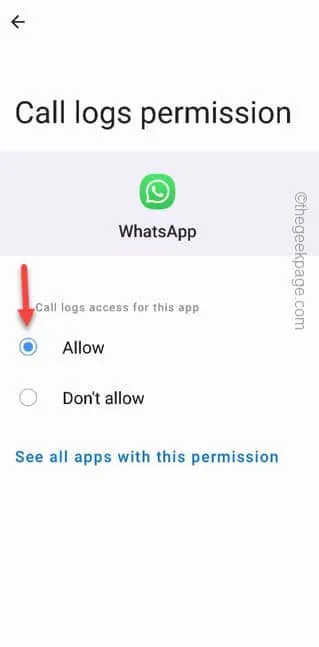
수정 4 – Picture in Picture 모드 허용
1단계 – WhatsApp을 몇 초 동안 기다리세요 .
2단계 – 그런 다음 ” ⓘ “를 선택하여 액세스합니다.
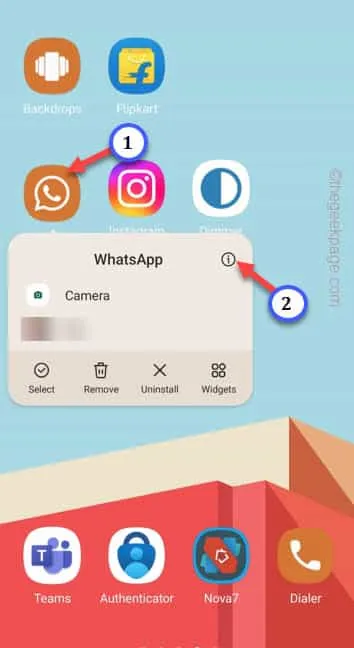
3단계 – 기본 WhatsApp 설정으로 이동하여 ” Picture in Picture ” 설정을 찾을 때까지 아래로 스크롤합니다. 탭 하여 엽니다.
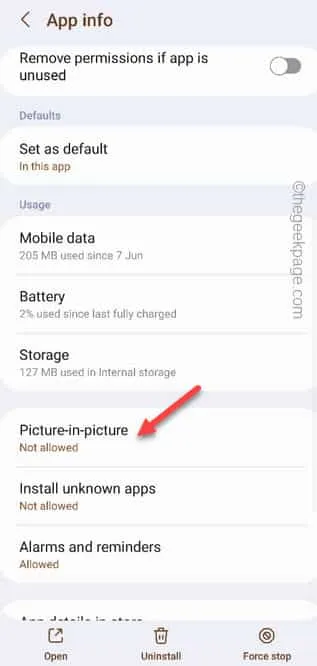
4단계 – 다음 화면에서 Picture in Picture를 ” On ” 모드로 설정했는지 확인하십시오.
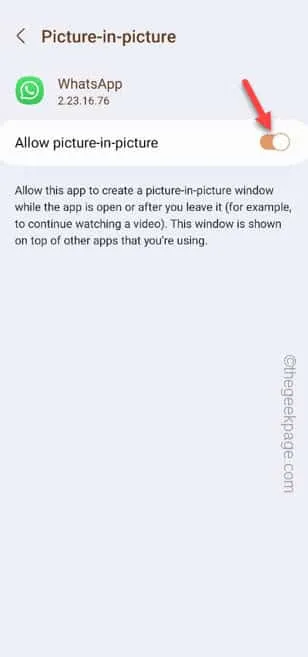


답글 남기기